Chưa có sản phẩm trong giỏ hàng.
Hướng dẫn sử dụng bảng led ma trận
Hướng dẫn sử dụng bảng led ma trận P10 1 màu – 3 màu – full color trên máy tính bằng HD2020
Bước 1: Cài đặt phầm mềm HD2020 cho máy tính để sử dụng bảng led ma trận
Mục lục
1. Để cài đặt phần mềm HD2020, quý khách tải file hd2020 v1.0.8.1.exe tại đây sau đó tiến hành cài đặt.
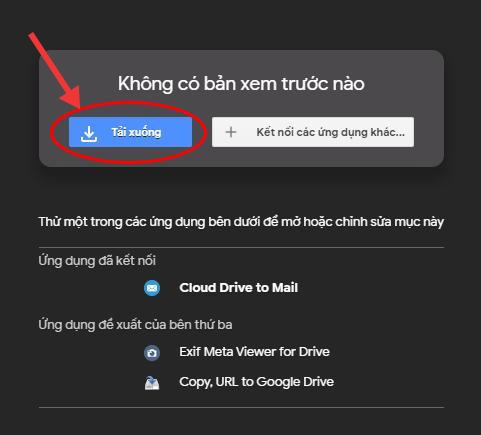
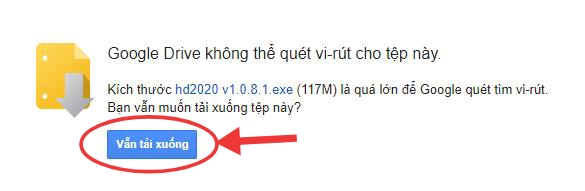
2. Chuyển giao đến giao diện cài đặt và nhấp vào Next>
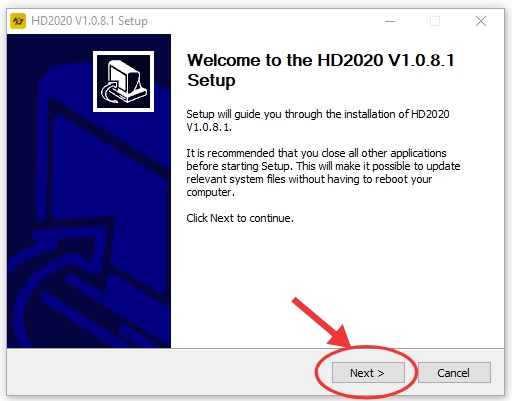
3. Chọn đường dẫn cài đặt và nhấp vào Install>
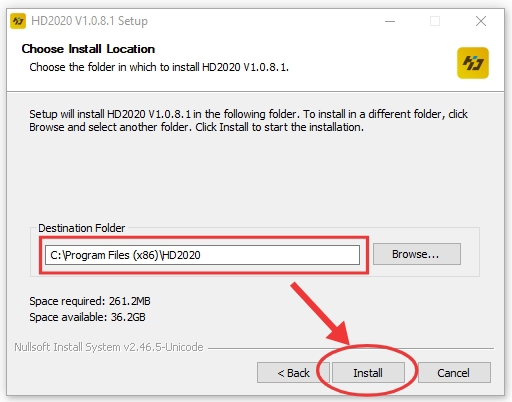
4. Chờ đợi quá trình cài đặt
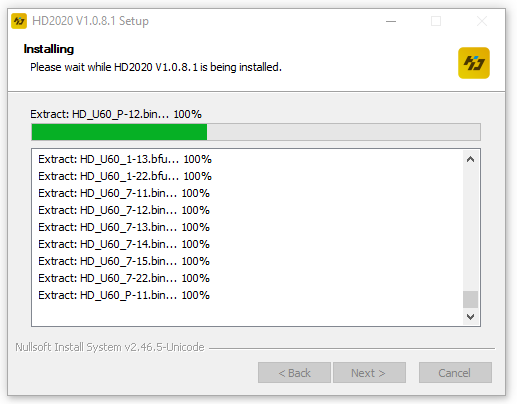
5. Hoàn thành quá trình cài đặt nhấp vào Finish

6. Cài đặt xong HD2020 trên máy tính, nhấp ok để bắt đầu thiết lập nội dung
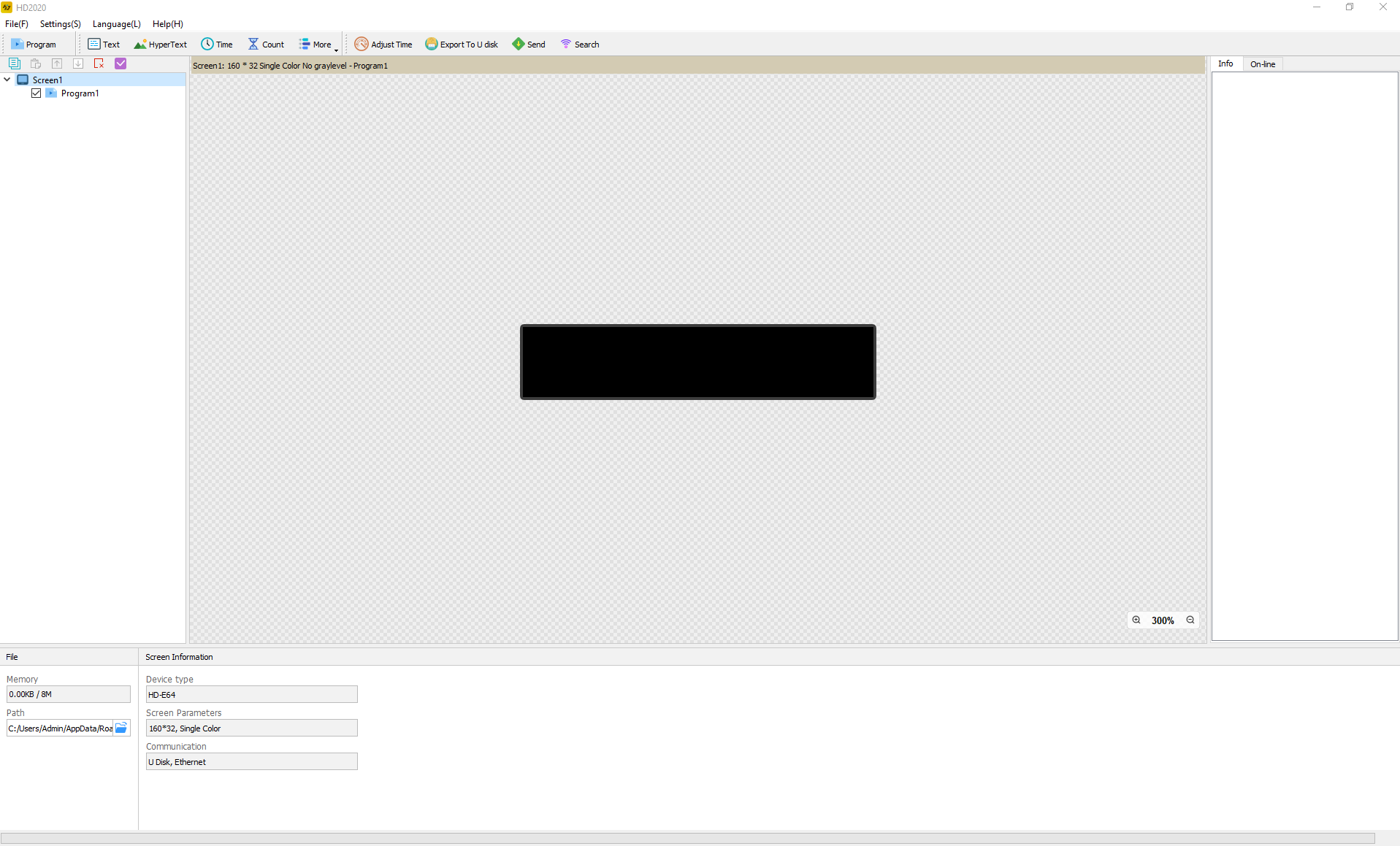
Bước 2: Kết nối máy tính với bảng led ma trận qua wifi
Khi cấp điện cho mạch, mạch điều khiển của bảng led ma trận phát ra wifi. Ngắt kết nối wifi hiện tại rồi kết nối với wifi của bảng led ma trận.
Mật khẩu wifi: 88888888
Bước 3: Thiết lập nội dung bảng led ma trận
Sau khi đã cài đặt phần mềm trên máy tính và đảm bảo kết nối ta tiến hành thiết lập nội dung bảng led ma trận:
Trong phần cài đặt cấu hình và kích cỡ bảng ta lựa chọn sao cho phù hợp với bảng led ma trận thực tế bạn đang sử dụng.
Hướng dẫn sau đây là ví dụ cho loại bảng: P10. 96 X 48 pixel.
1. Lựa chọn ngôn ngữ thích hợp để dễ dàng thao tác.
*Lưu ý: Phần dịch sang Tiếng Việt của phần mềm không đúng chuyên ngành, một số từ khó hiểu.
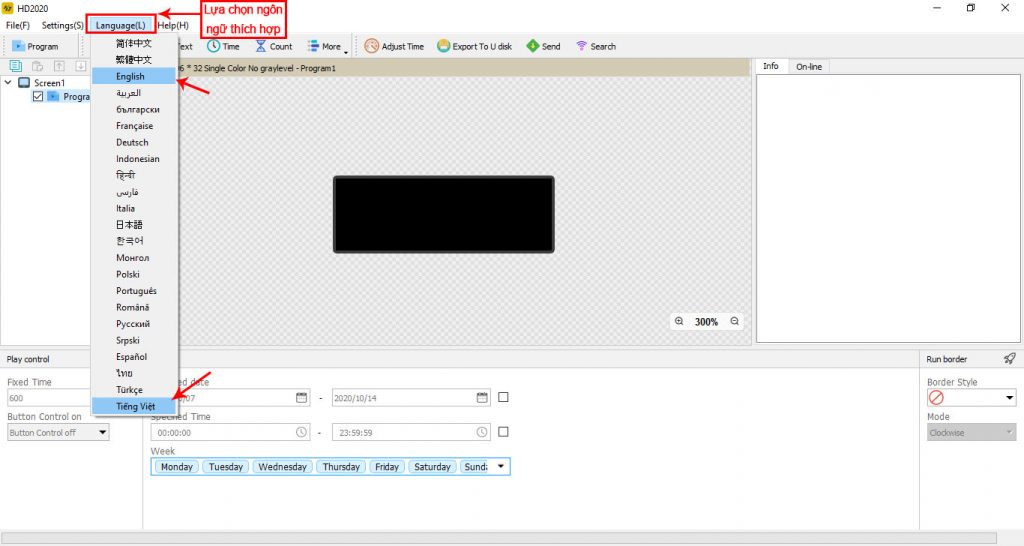
2. Chọn File (F) => New Screen.
Phần mềm sẽ hiển thị cửa sổ làm việc mới >> thiết lập thông số cơ bản.
Khi đã kết nối với bảng led ma trận qua wifi, phần tên thiết bị chọn wifi của bảng led để hiển thị thông số đúng kích thước thật.
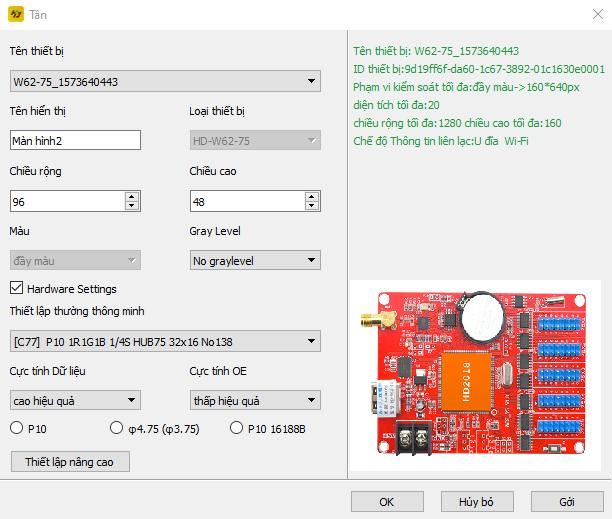
3. Lựa chọn các chức năng để thiết lập nội dung với các chức năng trên phần mềm HD2020
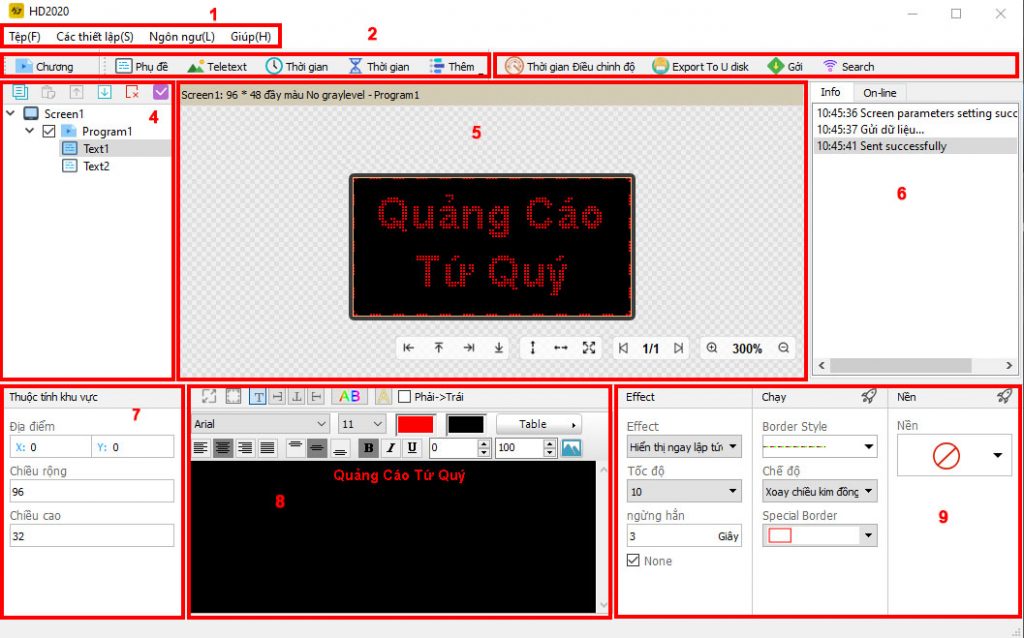
Ghi Chú:
- Thanh lệnh tạo mới, mở lại, thiết lập thông số, ngôn ngữ và phiên bản phần mềm đang sử dụng.
- Thanh công cụ tạo nội dung hiển thị. Văn bản, hình ảnh, đồng hồ, thời gian, độ ẩm, nhiệt độ, excel.
- Thanh công cụ nạp, gửi nội dung.
- Layer màn hình, danh sách chương trình hiển thị.
- Màn hình mô phỏng.
- Thông tin kết nối.
- Tọa độ hiển thị vùng, chương trình được chọn.
- Nội dung cần hiển thị.
- Tùy chọn cho Nội dung hiển thị.
4. Click chọn “Program” mới trên menu >> Chọn “Text” để nhập văn bản.
Tiếp theo điều chỉnh chiều rộng chiều cao của khung bằng cách kéo chuột hoặc thay đổi kích thước bằng cách điều chỉnh kích thước bằng cách nhập số.
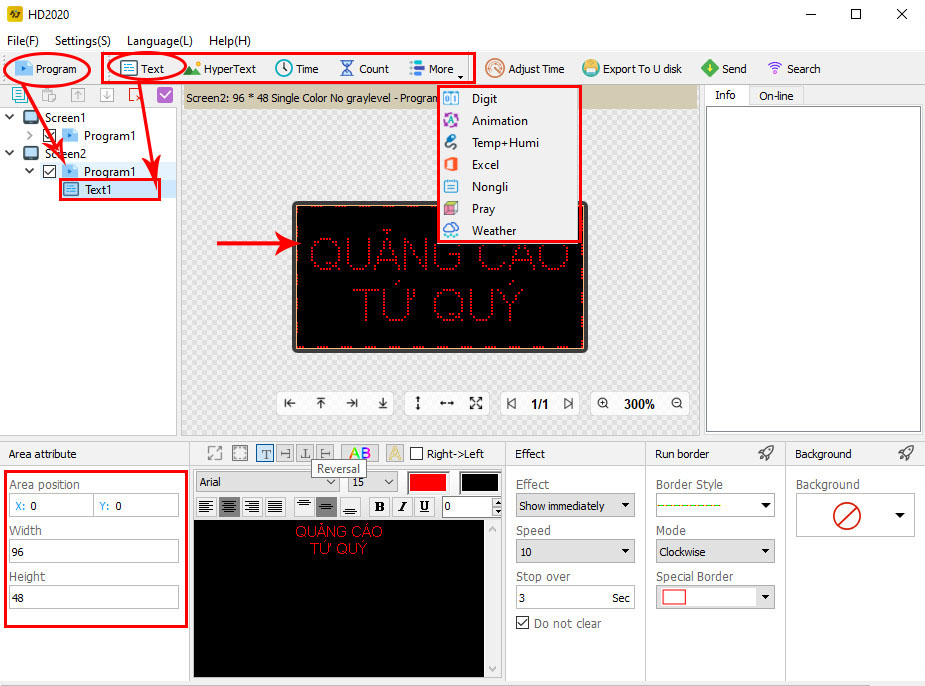
4. Tiếp theo nhập nội dung cho bảng led.
Chèn thêm những nội dung như văn bản, hình ảnh, thời gian,… bằng cách chọn và tạo khung mới với vị trí thích hợp.
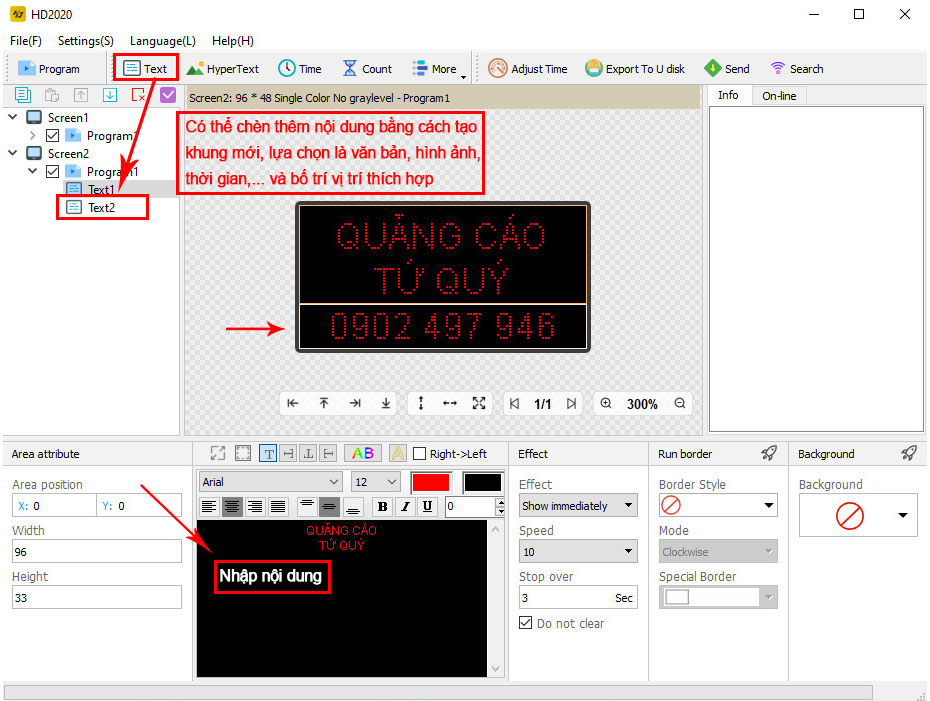
5. Với nội dung đã được nhập, tiếp theo điều chỉnh cỡ chữ, kiểu chữ, màu sắc, độ đậm nhạt, căn trái, căn phải sao cho phù hợp.
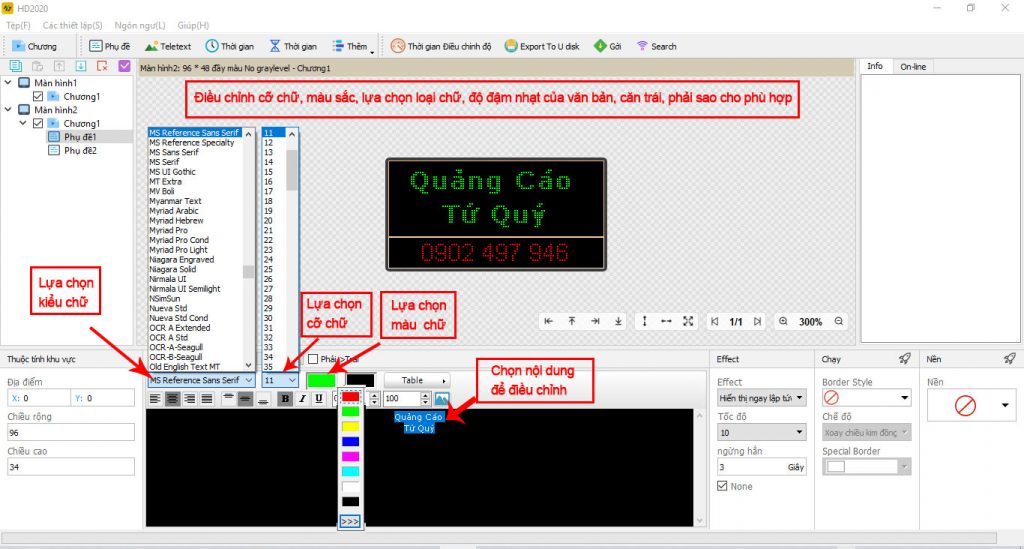
5. Tạo hiệu ứng, màu sắc, thay đổi khoảng cách, khung viền cho nội dung trên bảng led ma trận.
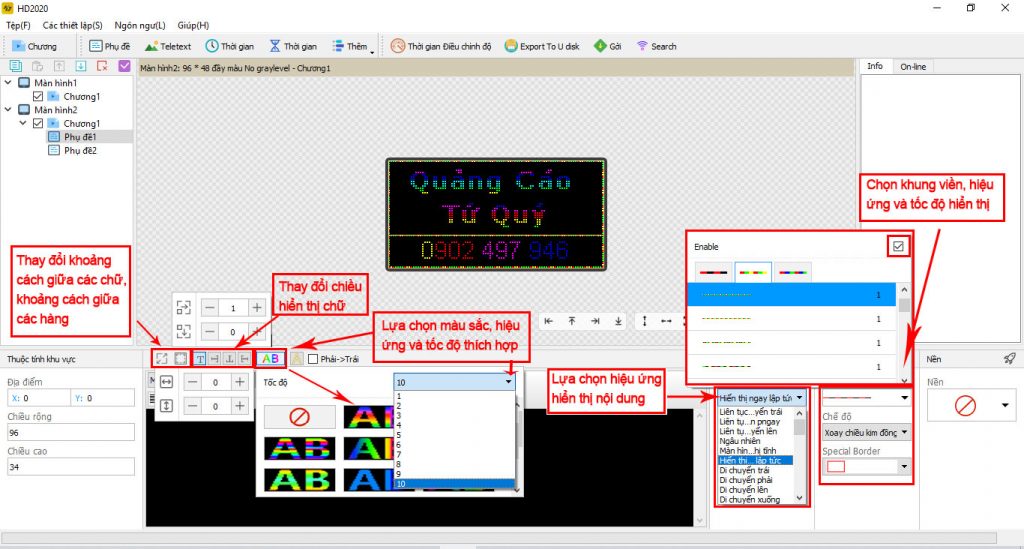
Bước 4: Gửi nội dung lên bảng led ma trận.
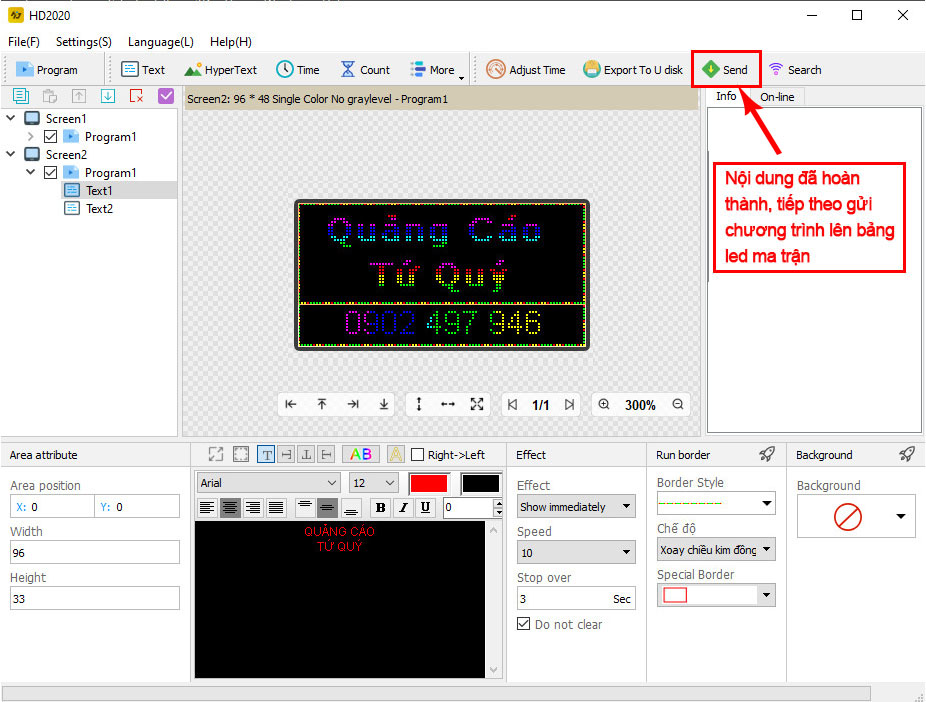
Hotline Hỗ Trợ Kỹ Thuật: 0902 497 946
Cam Kết Khắc Phục Sự Cố Trong Vòng 48H
Quảng Cáo Tứ Quý Làm Chủ Công Nghệ
